Barra de herramientas de búsqueda web – ¿cómo eliminar este secuestrador de navegador?
¿Qué es WebSearch?
El secuestrador del navegador de la barra de herramientas de búsqueda web se infiltra en las computadoras a través de descargas de software gratuitas. Después de una infiltración exitosa, este secuestrador de navegadores modifica la página de inicio de los navegadores de Internet (Internet Explorer, Google Chrome y Mozilla Firefox) y la configuración predeterminada del motor de búsqueda asignándolos al websearch.com sitio web. Comúnmente, los usuarios instalan esta aplicación potencialmente no deseada inadvertidamente sin su consentimiento junto con el software libre descargado de Internet. Hoy en día, la mayoría de los sitios web de descarga de software gratuito emplean ‘clientes de descarga’ para administrar el proceso de descarga gratuita. Los clientes de descarga se utilizan para monetizar el proceso de descarga de software gratuito al ofrecer la instalación de complementos y barras de herramientas del navegador anunciados. Estas extensiones de navegador promocionadas a menudo causan anuncios no deseados y problemas de redirección del navegador.
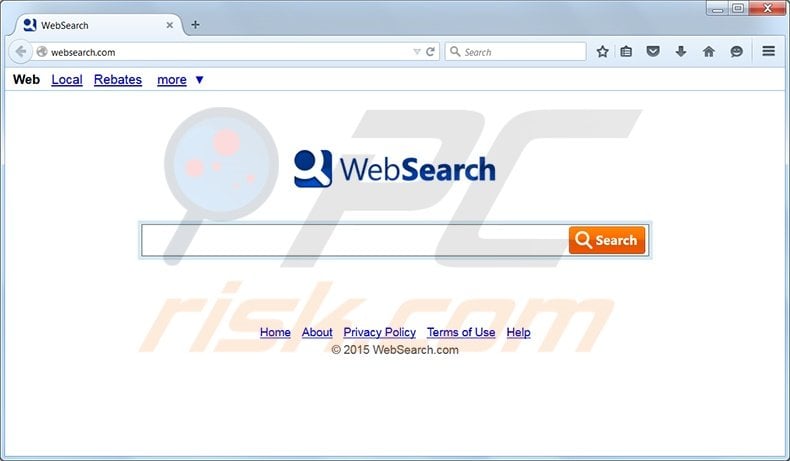
Además de causar redirecciones no deseadas, la barra de herramientas de búsqueda Web también rastrea la actividad de navegación por Internet de los usuarios mediante el registro de direcciones de Protocolo de Internet (IP), tipos de navegador, idiomas del navegador, términos de búsqueda, nombres de dominio y fechas/horas de cada página vista. Este comportamiento puede llevar al robo de identidad o a infecciones de malware. Algunos clientes de descarga adoptan métodos engañosos para promover complementos del navegador, como ocultar el botón «rechazar», que de otro modo se puede usar para optar por no instalar complementos del navegador anunciados. Mientras que los resultados de búsqueda proporcionados por el websearch.com el sitio web puede parecer legítimo, el sitio puede ser redirigido a otros sitios maliciosos en cualquier momento, y por lo tanto, se recomienda eliminar este secuestrador de navegador de sus navegadores de Internet.
La barra de herramientas WebSearch no agrega ningún valor significativo para los usuarios de Internet, y dado que se promueve utilizando clientes de descarga gratuita engañosos, se considera poco confiable. Websearch.com los problemas de redirección del navegador están relacionados con la instalación de aplicaciones potencialmente no deseadas. Las fuentes comunes de este adware son los sitios web de descarga de software gratuito. Las Websearch.com el sitio web es similar a otros sitios, que emplean métodos de marketing engañosos para atraer a sus visitantes. Los ejemplos incluyen allmyweb.com, v9.com, y eazel.com Para evitar la instalación de secuestradores de navegador, esté atento al descargar software gratuito. Si su descarga es administrada por un cliente de descarga, excluya la instalación de complementos de navegador promocionados haciendo clic en el botón «rechazar». Al instalar software gratuito, elija las opciones de instalación «Personalizada» o «Avanzada», en lugar de «Rápida» o «Típica», lo que revelará la instalación de cualquier software incluido. Si sus navegadores de Internet le redirigen a la websearch.com sitio web, utilice esta guía de eliminación para eliminar la barra de herramientas de búsqueda WEB de su computadora.
Instaladores de software gratuito que promocionan WebSearch toolbar (y otros programas publicitarios):
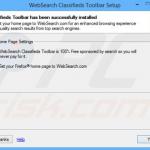
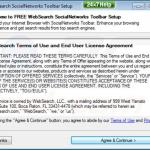
Eliminación automática instantánea de malware: La eliminación manual de amenazas puede ser un proceso largo y complicado que requiere conocimientos informáticos avanzados. Combo Cleaner es una herramienta profesional de eliminación automática de malware que se recomienda para deshacerse del malware. Descárguelo haciendo clic en el botón de abajo:
▼ DESCARGUE Combo Cleaner Descargando cualquier software que aparezca en este sitio web, acepta nuestra Política de Privacidad y Términos de Uso. Para usar un producto con todas las funciones, debe comprar una licencia para Combo Cleaner. prueba gratuita de 7 días disponible. Combo Cleaner es propiedad y está operado por Rcs Lt, la empresa matriz de PCRisk.com leer más.
Menú rápido:
- ¿Qué es WebSearch?
- PASO 1. Desinstale la barra de herramientas de Búsqueda web mediante el Panel de control.
- PASO 2. Eliminar WebSearch.com redireccionar desde Internet Explorer.
- PASO 3. Eliminar WebSearch.com secuestrador de navegador de Google Chrome.
- PASO 4. Eliminar Websearch.com desde Mozilla Firefox.
- PASO 5. Eliminar WebSearch.com extensión de Safari.
- PASO 6. Elimine los plug-ins falsos de Microsoft Edge.
Eliminación de la barra de herramientas de búsqueda web:
Usuarios de Windows 11:

Haga clic con el botón derecho en el icono de Inicio, seleccione Aplicaciones y funciones. En la ventana abierta, busque la aplicación que desea desinstalar, después de localizarla, haga clic en los tres puntos verticales y seleccione Desinstalar.
Usuarios de Windows 10:

Haga clic con el botón derecho en la esquina inferior izquierda de la pantalla, en el Menú de Acceso rápido seleccione Panel de control. En la ventana abierta, elija Programas y características.
Usuarios de Windows 7:

Haga clic en Inicio (Logotipo de Windows en la esquina inferior izquierda de su escritorio), elija Panel de control. Localice Programas y haga clic en Desinstalar un programa.
Usuarios de macOS (OSX) :

Haga clic en Finder, en la pantalla abierta, seleccione Aplicaciones. Arrastre la aplicación desde la carpeta Aplicaciones a la Papelera (ubicada en el Dock), haga clic con el botón derecho en el icono de Papelera y seleccione Vaciar papelera.
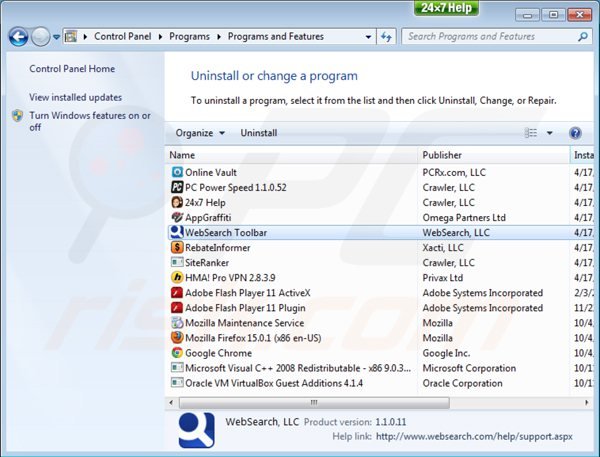
En la ventana de programas de desinstalación: busque «Barra de herramientas de búsqueda web», seleccione esta entrada y haga clic en «Desinstalar» o «Eliminar».
En el momento de la investigación, la barra de herramientas WebSearch se instaló junto con las siguientes aplicaciones potencialmente no deseadas: Bóveda en línea, Velocidad de alimentación de PC, Ayuda 24×7, AppGraffiti, RebateInformer y SiteRanker. Se recomienda desinstalar estos programas.
Después de desinstalar programas potencialmente no deseados (que hacen que el navegador redirija a la búsqueda web.sitio web de com), escanee su computadora en busca de componentes no deseados restantes. Para escanear su computadora, use el software de eliminación de malware recomendado.
Eliminación de la barra de herramientas de búsqueda web de los navegadores de Internet:
Video que muestra cómo eliminar redirecciones del navegador:
Eliminar complementos maliciosos de Internet Explorer:
Eliminar la barra de herramientas de búsqueda Web de las extensiones de Internet Explorer:
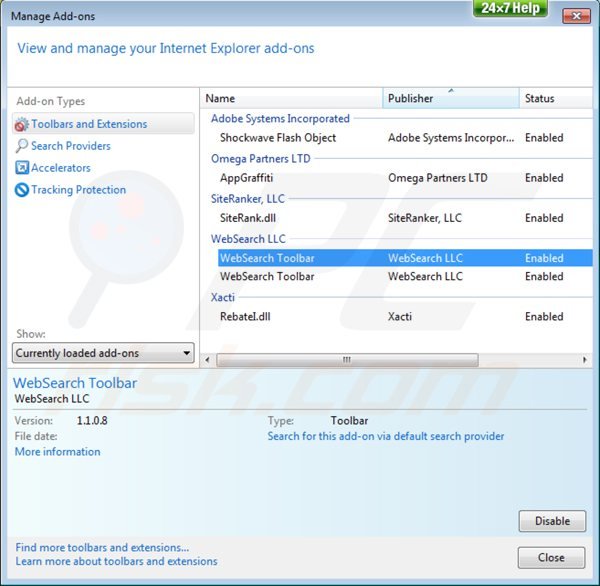
Haga clic en el icono «engranaje» ![]() (en la esquina superior derecha de Internet Explorer), seleccione «Administrar complementos». Busque «Barra de herramientas de búsqueda web» (dos entradas), seleccione estas entradas y haga clic en «Eliminar». Los usuarios también deben eliminar «AppGraffiti», «SiteRank».dll», y » RebateI.DLL».
(en la esquina superior derecha de Internet Explorer), seleccione «Administrar complementos». Busque «Barra de herramientas de búsqueda web» (dos entradas), seleccione estas entradas y haga clic en «Eliminar». Los usuarios también deben eliminar «AppGraffiti», «SiteRank».dll», y » RebateI.DLL».
Cambia tu página de inicio:
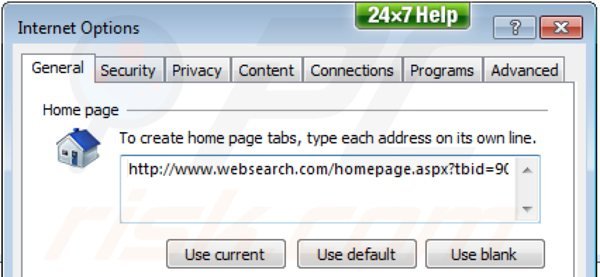
Haga clic en el icono «engranaje» ![]() (en la esquina superior derecha de Internet Explorer), seleccione «Opciones de Internet», en la ventana abierta elimine hxxp://www.websearch.com e ingrese su dominio preferido, que se abrirá cada vez que inicie Internet Explorer. También puede introducir acerca de: en blanco para abrir una página en blanco cuando inicie Internet Explorer.
(en la esquina superior derecha de Internet Explorer), seleccione «Opciones de Internet», en la ventana abierta elimine hxxp://www.websearch.com e ingrese su dominio preferido, que se abrirá cada vez que inicie Internet Explorer. También puede introducir acerca de: en blanco para abrir una página en blanco cuando inicie Internet Explorer.
Cambiar el motor de búsqueda predeterminado:
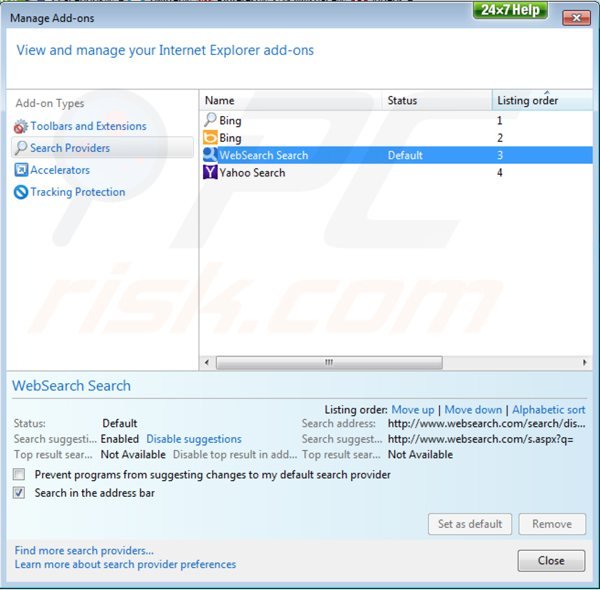
Haga clic en el icono «engranaje» ![]() (en la esquina superior derecha de Internet Explorer), seleccione «Administrar complementos». En la ventana abierta, seleccione «Proveedores de búsqueda», establezca» Google»,» Bing «o cualquier otro motor de búsqueda preferido como predeterminado y, a continuación, elimine»Búsqueda Web».
(en la esquina superior derecha de Internet Explorer), seleccione «Administrar complementos». En la ventana abierta, seleccione «Proveedores de búsqueda», establezca» Google»,» Bing «o cualquier otro motor de búsqueda preferido como predeterminado y, a continuación, elimine»Búsqueda Web».
Método opcional:
Si sigue teniendo problemas con la eliminación de la barra de herramientas de websearch, restablezca la configuración predeterminada de Internet Explorer.
Usuarios de Windows XP: Haga clic en Inicio, haga clic en Ejecutar, en la ventana abierta, escriba inetcpl.cpl En la ventana abierta, haga clic en la pestaña Avanzado y, a continuación, haga clic en Restablecer.

Windows Vista y Windows 7: Haga clic en el logotipo de Windows, en el cuadro iniciar búsqueda, escriba inetcpl.cpl y haga clic en entrar. En la ventana abierta, haga clic en la pestaña Avanzado y, a continuación, haga clic en Restablecer.

Usuarios de Windows 8: Abra Internet Explorer y haga clic en el icono de engranaje. Seleccione Opciones de Internet.

En la ventana abierta, seleccione la pestaña Avanzado.

Haga clic en el botón Restablecer.

Confirme que desea restablecer la configuración predeterminada de Internet Explorer haciendo clic en el botón Restablecer.

Eliminar extensiones maliciosas de Google Chrome:
Eliminar la barra de herramientas de búsqueda web de las extensiones de Google Chrome:
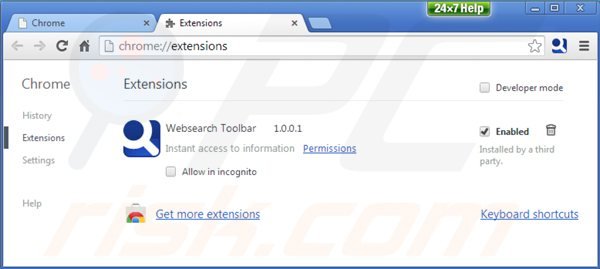
Haga clic en el icono de menú de Chrome ![]() (en la esquina superior derecha de Google Chrome), seleccione «Herramientas» y haga clic en «Extensiones». Encontrar: «Barra de herramientas de búsqueda Web», seleccione esta entrada y haga clic en el icono de la papelera.
(en la esquina superior derecha de Google Chrome), seleccione «Herramientas» y haga clic en «Extensiones». Encontrar: «Barra de herramientas de búsqueda Web», seleccione esta entrada y haga clic en el icono de la papelera.
Cambia tu página de inicio:
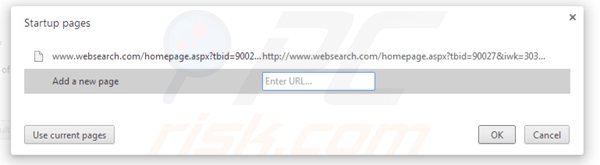
Haga clic en el icono de menú de Chrome ![]() (en la esquina superior derecha de Google Chrome), seleccione «Configuración». En la sección «Al iniciar», haga clic en» establecer páginas», pase el mouse sobre hxxp://www.websearch.com y haga clic en el símbolo x. Ahora, puede agregar su sitio web preferido como su página de inicio.
(en la esquina superior derecha de Google Chrome), seleccione «Configuración». En la sección «Al iniciar», haga clic en» establecer páginas», pase el mouse sobre hxxp://www.websearch.com y haga clic en el símbolo x. Ahora, puede agregar su sitio web preferido como su página de inicio.
Cambiar el motor de búsqueda predeterminado:
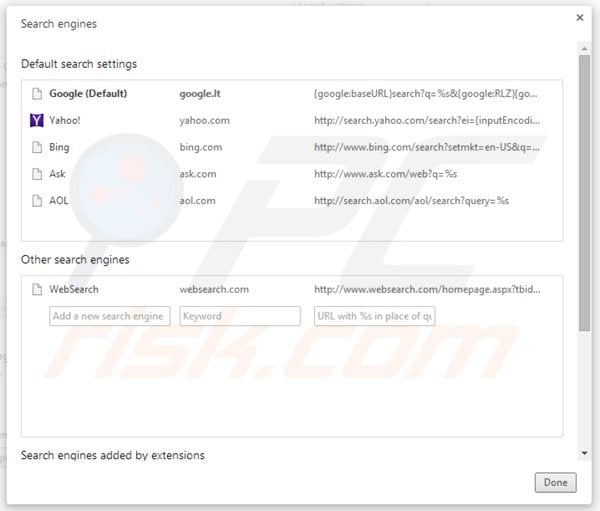
Para cambiar su motor de búsqueda predeterminado en Google Chrome: Haga clic en el icono de menú de Chrome ![]() (en la esquina superior derecha de Google Chrome), seleccione «Configuración», en la sección «Buscar», haga clic en «Administrar motores de búsqueda»…», elimine «WebSearch» y agregue o seleccione su dominio preferido.
(en la esquina superior derecha de Google Chrome), seleccione «Configuración», en la sección «Buscar», haga clic en «Administrar motores de búsqueda»…», elimine «WebSearch» y agregue o seleccione su dominio preferido.
Método opcional:
Si sigue teniendo problemas con la eliminación de la barra de herramientas de websearch, restablezca la configuración del navegador Google Chrome. Haga clic en el icono de menú de Chrome ![]() (en la esquina superior derecha de Google Chrome) y seleccione Configuración. Desplázate hacia abajo hasta la parte inferior de la pantalla. Haga clic en el enlace Avanzado….
(en la esquina superior derecha de Google Chrome) y seleccione Configuración. Desplázate hacia abajo hasta la parte inferior de la pantalla. Haga clic en el enlace Avanzado….

Después de desplazarse hasta la parte inferior de la pantalla, haga clic en el botón Restablecer (Restaurar la configuración a sus valores predeterminados originales).

En la ventana abierta, confirme que desea restablecer la configuración predeterminada de Google Chrome haciendo clic en el botón Restablecer.

Eliminar complementos maliciosos de Mozilla Firefox:
Eliminar extensiones de Mozilla Firefox relacionadas con la barra de herramientas de búsqueda Web:
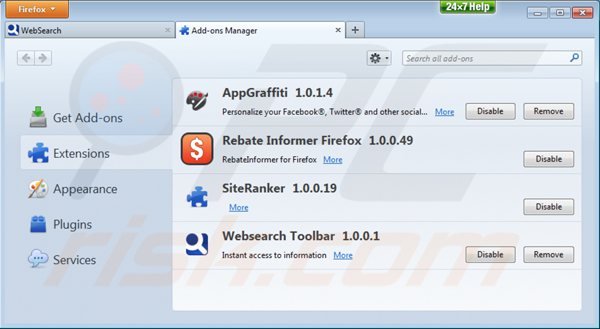
Haga clic en el menú Firefox ![]() (en la esquina superior derecha de la ventana principal), seleccione «Complementos». Haga clic en » Extensiones «y elimine» AppGraffiti»,» Firefox Informador de reembolsos»,» SiteRanker «y»Barra de herramientas de búsqueda Web».
(en la esquina superior derecha de la ventana principal), seleccione «Complementos». Haga clic en » Extensiones «y elimine» AppGraffiti»,» Firefox Informador de reembolsos»,» SiteRanker «y»Barra de herramientas de búsqueda Web».
Cambia tu página de inicio:
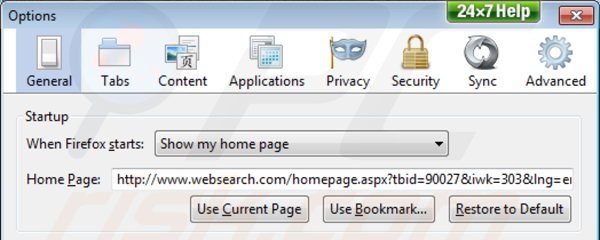
Para restablecer su página de inicio, haga clic en el menú de Firefox ![]() (en la esquina superior derecha de la ventana principal), luego seleccione «Opciones», en la ventana abierta elimine hxxp://www.websearch.com e ingrese su dominio preferido, que se abrirá cada vez que inicie Mozilla Firefox.
(en la esquina superior derecha de la ventana principal), luego seleccione «Opciones», en la ventana abierta elimine hxxp://www.websearch.com e ingrese su dominio preferido, que se abrirá cada vez que inicie Mozilla Firefox.
Cambiar el motor de búsqueda predeterminado:
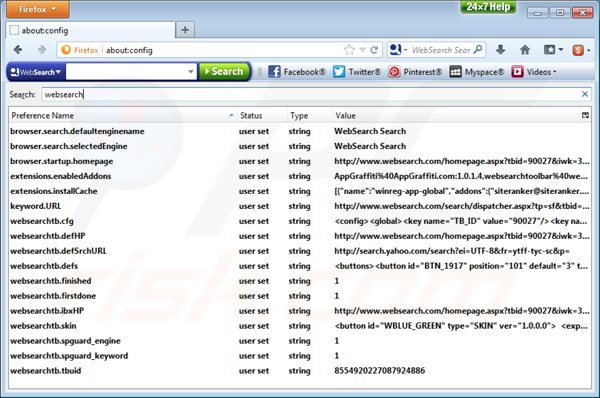
En la barra de direcciones URL, escriba about:config y presione Entrar.
Haga clic en » ¡Tendré cuidado, lo prometo!».
En el filtro de búsqueda en la parte superior, escriba: «websearch»
Haga clic con el botón derecho en las preferencias encontradas y seleccione «Restablecer» para restaurar los valores predeterminados.
Método opcional:
Los usuarios de computadoras que tengan problemas con la eliminación de la barra de herramientas de websearch pueden restablecer la configuración de Mozilla Firefox.
Abre Mozilla Firefox, en la esquina superior derecha de la ventana principal, haz clic en el menú Firefox, ![]() en el menú abierto, haz clic en Ayuda.
en el menú abierto, haz clic en Ayuda.

Seleccione Información de solución de problemas.

En la ventana abierta, haz clic en el botón Actualizar Firefox.

En la ventana abierta, confirme que desea restablecer la configuración predeterminada de Mozilla Firefox haciendo clic en el botón Actualizar Firefox.

Eliminar extensiones maliciosas de Safari:

Asegúrese de que su navegador Safari esté activo y haga clic en el menú Safari y, a continuación, seleccione Preferencias…

En la ventana de preferencias, seleccione la pestaña Extensiones. Busque cualquier extensión sospechosa instalada recientemente y desinstálela.

En la ventana de preferencias, seleccione la pestaña General y asegúrese de que su página de inicio esté configurada en una URL preferida, si está alterada por un secuestrador de navegador, cámbiela.

En la ventana de preferencias, seleccione la pestaña Buscar y asegúrese de que el motor de búsqueda de Internet que prefiera esté seleccionado.
método Opcional:
Asegúrese de que su navegador Safari esté activo y haga clic en el menú Safari. En el menú desplegable, seleccione Borrar Historial y Datos del sitio web…

En la ventana abierta, seleccione todo el historial y haga clic en el botón Borrar historial.

Eliminar extensiones maliciosas de Microsoft Edge:

Haga clic en el icono de menú Edge ![]() (en la esquina superior derecha de Microsoft Edge), seleccione «Extensiones». Localiza cualquier complemento de navegador sospechoso instalado recientemente y elimínalo.
(en la esquina superior derecha de Microsoft Edge), seleccione «Extensiones». Localiza cualquier complemento de navegador sospechoso instalado recientemente y elimínalo.
Cambiar la configuración de la página de inicio y la pestaña nueva:

Haga clic en el icono de menú Edge ![]() (en la esquina superior derecha de Microsoft Edge), seleccione «Configuración». En la sección» Al iniciar», busque el nombre del secuestrador del navegador y haga clic en»Deshabilitar».
(en la esquina superior derecha de Microsoft Edge), seleccione «Configuración». En la sección» Al iniciar», busque el nombre del secuestrador del navegador y haga clic en»Deshabilitar».
Cambiar el motor de búsqueda de Internet predeterminado:

Para cambiar el motor de búsqueda predeterminado en Microsoft Edge: Haga clic en el icono de menú Edge ![]() (en la esquina superior derecha de Microsoft Edge), seleccione «Privacidad y servicios», desplácese hasta la parte inferior de la página y seleccione «Barra de direcciones». En la sección» Motores de búsqueda utilizados en la barra de direcciones», busque el nombre del motor de búsqueda de Internet no deseado, cuando se encuentre, haga clic en el botón» Desactivar » cerca de él. Alternativamente, puede hacer clic en «Administrar motores de búsqueda», en el menú abierto busque motores de búsqueda de Internet no deseados. Haga clic en el icono del rompecabezas
(en la esquina superior derecha de Microsoft Edge), seleccione «Privacidad y servicios», desplácese hasta la parte inferior de la página y seleccione «Barra de direcciones». En la sección» Motores de búsqueda utilizados en la barra de direcciones», busque el nombre del motor de búsqueda de Internet no deseado, cuando se encuentre, haga clic en el botón» Desactivar » cerca de él. Alternativamente, puede hacer clic en «Administrar motores de búsqueda», en el menú abierto busque motores de búsqueda de Internet no deseados. Haga clic en el icono del rompecabezas ![]() cerca de él y seleccione «Desactivar».
cerca de él y seleccione «Desactivar».
Método opcional:
Si sigue teniendo problemas con la eliminación de la barra de herramientas de websearch, restablezca la configuración del navegador Microsoft Edge. Haga clic en el icono de menú Edge ![]() (en la esquina superior derecha de Microsoft Edge) y seleccione Configuración.
(en la esquina superior derecha de Microsoft Edge) y seleccione Configuración.

En el menú de configuración abierto, seleccione Restablecer configuración.

Seleccione Restaurar la configuración a sus valores predeterminados. En la ventana abierta, confirme que desea restablecer la configuración predeterminada de Microsoft Edge haciendo clic en el botón Restablecer.

- Si esto no ayuda, siga estas instrucciones alternativas que explican cómo restablecer el navegador Microsoft Edge.
Resumen:
 Un secuestrador de navegador es un tipo de infección de adware que modifica la configuración del navegador de Internet asignando la página de inicio y la configuración predeterminada del motor de búsqueda de Internet a otra URL de sitio web (no deseada). Comúnmente, este tipo de adware se infiltra en los sistemas operativos a través de descargas de software gratuitas. Si la descarga la administra un cliente de descarga, asegúrese de rechazar ofertas para instalar barras de herramientas o aplicaciones anunciadas que buscan cambiar la página de inicio y la configuración predeterminada del motor de búsqueda en Internet.
Un secuestrador de navegador es un tipo de infección de adware que modifica la configuración del navegador de Internet asignando la página de inicio y la configuración predeterminada del motor de búsqueda de Internet a otra URL de sitio web (no deseada). Comúnmente, este tipo de adware se infiltra en los sistemas operativos a través de descargas de software gratuitas. Si la descarga la administra un cliente de descarga, asegúrese de rechazar ofertas para instalar barras de herramientas o aplicaciones anunciadas que buscan cambiar la página de inicio y la configuración predeterminada del motor de búsqueda en Internet.